
HP USB Netzwerk-Druckeradapter
Benutzerhandbuch

© Copyright 2007 Hewlett-Packard Development Company, L.P.
Hewlett-Packard Company – Hinweise
Die Informationen in diesem Dokument können ohne vorherige Ankündigung geändert werden.
Alle Rechte vorbehalten. Die Vervielfältigung, Änderung oder Übersetzung dieser Informationen ist ohne vorherige schriftliche Genehmigung
durch Hewlett-Packard nur im Rahmen des Urheberrechts zulässig.
Für Geräte und Dienste von Hewlett-Packard gelten nur jene Gewährleistungen, die in den ausdrücklichen Gewährleistungserklärungen des
jeweiligen Produkts bzw. Dienstes aufgeführt sind. Dieses Dokument gibt keine zusätzlichen Gewährleistungen. HP haftet nicht für technische
oder redaktionelle Fehler oder Auslassungen in diesem Dokument.
Zulassungsnummer für behördliche Identifikation
Zu behördlichen Identifikationszwecken wurde Ihrem Produkt eine Zulassungsnummer zugewiesen. Die Zulassungsnummer Ihres Produkts
lautet: SDCAB-0706. Diese Nummer sollte nicht mit dem Namen des Produkts (HP USB Netzwerk-Druckeradapter) oder der Produktnummer
(Q6275A) verwechselt werden.
Entsorgung von Elektrogeräten durch Benutzer in privaten Haushalten in der EU
Dieses Symbol auf dem Produkt oder dessen Verpackung gibt an, dass das Produkt nicht zusammen mit dem Restmüll entsorgt werden darf. Es
obliegt daher Ihrer Verantwortung, das Gerät an einer entsprechenden Stelle für die Entsorgung oder Wiederverwertung von Elektrogeräten
aller Art abzugeben (z.B. ein Wertstoffhof). Die separate Sammlung und das Recyceln Ihrer alten Elektrogeräte zum Zeitpunkt ihrer Entsorgung
trägt zum Schutz der Umwelt bei und gewährleistet, dass die Geräte auf eine Art und Weise recycelt werden, die keine Gefährdung für die
Gesundheit des Menschen und für die Umwelt darstellt.
Weitere Informationen darüber, wo Sie alte Elektrogeräte zum Recyceln abgeben können, erhalten Sie bei den örtlichen Behörden, Wertstoffhöfen oder dort, wo Sie das Gerät erworben haben.

Inhalt
1Willkommen
Verpackungsinhalt . . . . . . . . . . . . . . . . . . . . . . . . . . . . . . . . . . . . . . . . . . . . . . . . . . . . . . . . . . . . . . . . . . . . . . . . 5
LED-Anzeigen und Anschlüsse für den Druckeradapter. . . . . . . . . . . . . . . . . . . . . . . . . . . . . . . . . . . . . . . . . . . . . 6
2 Standardinstallation
Anschließen des Druckeradapters . . . . . . . . . . . . . . . . . . . . . . . . . . . . . . . . . . . . . . . . . . . . . . . . . . . . . . . . . . . 7
Installieren der Software für den Netzwerk-Druckeradapter . . . . . . . . . . . . . . . . . . . . . . . . . . . . . . . . . . . . . . . . . 7
Installieren der Druckersoftware und Anschließen des Druckers. . . . . . . . . . . . . . . . . . . . . . . . . . . . . . . . . . . . . . . 7
Installieren der Druckersoftware. . . . . . . . . . . . . . . . . . . . . . . . . . . . . . . . . . . . . . . . . . . . . . . . . . . . . . . . . . 8
Herstellen der Verbindung zum Drucker über den Verbindungsmanager. . . . . . . . . . . . . . . . . . . . . . . . . . . . . . 8
3 Verwenden des USB Netzwerk-Druckeradapters
Verwenden des Verbindungsmanagers . . . . . . . . . . . . . . . . . . . . . . . . . . . . . . . . . . . . . . . . . . . . . . . . . . . . . . . . . . 9
Symbole für den Verbindungsmanager . . . . . . . . . . . . . . . . . . . . . . . . . . . . . . . . . . . . . . . . . . . . . . . . . . . . . . . 9
Druckauftrag abbrechen . . . . . . . . . . . . . . . . . . . . . . . . . . . . . . . . . . . . . . . . . . . . . . . . . . . . . . . . . . . . . . . . . 9
Ändern des Druckers. . . . . . . . . . . . . . . . . . . . . . . . . . . . . . . . . . . . . . . . . . . . . . . . . . . . . . . . . . . . . . . . . . . . 9
Verbindungs-Manager neu starten. . . . . . . . . . . . . . . . . . . . . . . . . . . . . . . . . . . . . . . . . . . . . . . . . . . . . . . . . . . 9
Verwenden der erweiterten Einrichtung. . . . . . . . . . . . . . . . . . . . . . . . . . . . . . . . . . . . . . . . . . . . . . . . . . . . . . . . . 10
4 Problembehebung
Netzwerk-Druckeradapter bei Installation nicht erkannt. . . . . . . . . . . . . . . . . . . . . . . . . . . . . . . . . . . . . . . . . 11
Das Drucken ist über einen Großteil der Softwareanwendungen möglich, die HP Software (HP Director oder
HP Solution Center) funktioniert jedoch nicht. (Scannen oder Lesen von Speicherkarten nicht möglich.) . . . . . . . 11
Die Installation ist abgeschlossen, jedoch ist das Drucken weiterhin nicht möglich. . . . . . . . . . . . . . . . . . . . . . 12
Bei Verwendung der Option „Erweiterte Einrichtung“ wird mein Netzwerk-Druckeradapter nicht in der Liste angezeigt.
12
Inhalt
5 Technische Informationen
Spezifikationen . . . . . . . . . . . . . . . . . . . . . . . . . . . . . . . . . . . . . . . . . . . . . . . . . . . . . . . . . . . . . . . . . . . . . . . . . 13
Programm für ökologische Verantwortung . . . . . . . . . . . . . . . . . . . . . . . . . . . . . . . . . . . . . . . . . . . . . . . . . . . . . . . 13
Umweltschutz . . . . . . . . . . . . . . . . . . . . . . . . . . . . . . . . . . . . . . . . . . . . . . . . . . . . . . . . . . . . . . . . . . . . . . . . 13
Kunststoffe . . . . . . . . . . . . . . . . . . . . . . . . . . . . . . . . . . . . . . . . . . . . . . . . . . . . . . . . . . . . . . . . . . . . . . . . . . 13
Materialsicherheitsdatenblätter . . . . . . . . . . . . . . . . . . . . . . . . . . . . . . . . . . . . . . . . . . . . . . . . . . . . . . . . . . . . 13
Hardware-Recyclingprogramm . . . . . . . . . . . . . . . . . . . . . . . . . . . . . . . . . . . . . . . . . . . . . . . . . . . . . . . . . . . . 13
Beschränkte Garantie – Erklärung . . . . . . . . . . . . . . . . . . . . . . . . . . . . . . . . . . . . . . . . . . . . . . . . . . . . . . . . . . . . 14
FCC-Erklärung . . . . . . . . . . . . . . . . . . . . . . . . . . . . . . . . . . . . . . . . . . . . . . . . . . . . . . . . . . . . . . . . . . . . . . . . . . 15
Rechtlicher Hinweis für die Europäische Union . . . . . . . . . . . . . . . . . . . . . . . . . . . . . . . . . . . . . . . . . . . . . . . . . 16
Hinweis für Benutzer in Korea . . . . . . . . . . . . . . . . . . . . . . . . . . . . . . . . . . . . . . . . . . . . . . . . . . . . . . . . . . . . 16
Hinweis für Benutzer in Japan . . . . . . . . . . . . . . . . . . . . . . . . . . . . . . . . . . . . . . . . . . . . . . . . . . . . . . . . . . . . 16
Konformitätserklärung. . . . . . . . . . . . . . . . . . . . . . . . . . . . . . . . . . . . . . . . . . . . . . . . . . . . . . . . . . . . . . . . . . . . . 17
Inhalt
3

4 Inhalt
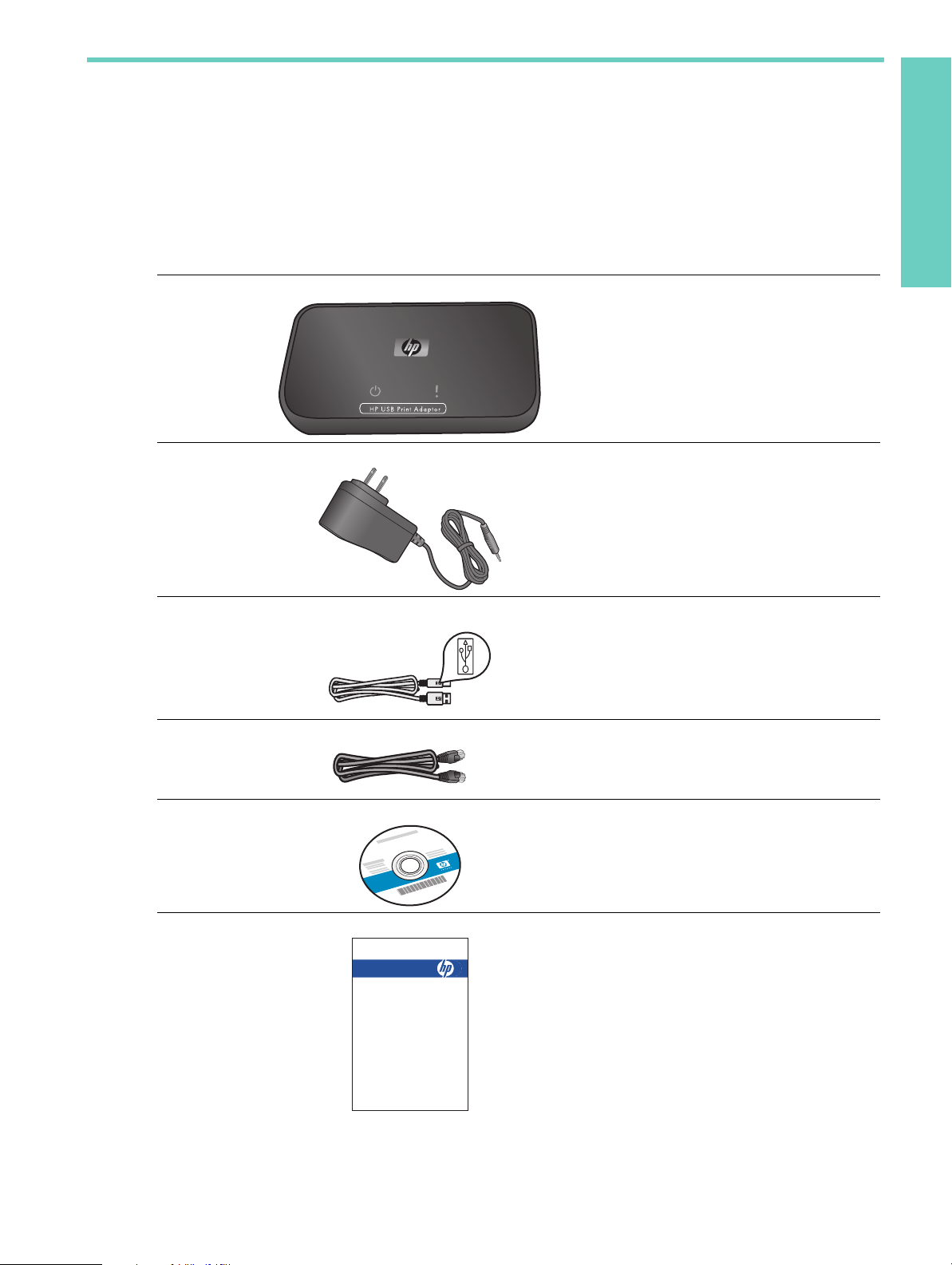
1Willkommen
Wir beglückwünschen Sie zum Kauf des HP USB Netzwerk-Druckeradapters. Der Netzwerk-Druckeradapter wurde als
einfache und effiziente Möglichkeit zum Anschluss eines HP Druckers oder All-in-One-Geräts an Ihr Ethernet-Netzwerk
entwickelt. Bei unterstützten HP Druckern können Sie den Netzwerk-Druckeradapter zum Drucken verwenden. Bei All-inOne-Geräten haben Sie die Möglichkeit zum Drucken, Scannen, Kopieren und Senden von Faxnachrichten, sofern Ihr
Gerät über eine Faxfunktion verfügt.
Verpackungsinhalt
Das Kit umfasst Folgendes:
1 Druckeradapter
2 Netzkabel für
Druckeradapter
Willkommen
HP USB Network Adapter
Start Here!
Démarrer ici
Iniziare da qui
Erste Schritte
Empiece en este punto
Comece aqui!
Begin hier!
Rozpocznij tutaj!
Начните отсюда!
⬅ℸᓔྟʽ
겑녆
เริ่มต้นใช้งาน
ࠌشԵΜ
3 USB-Kabel
4 Ethernet-Kabel
5 CD zum HP USB Netzwerk-
Druckeradapter
6 Kurzanleitung
Verpackungsinhalt
5
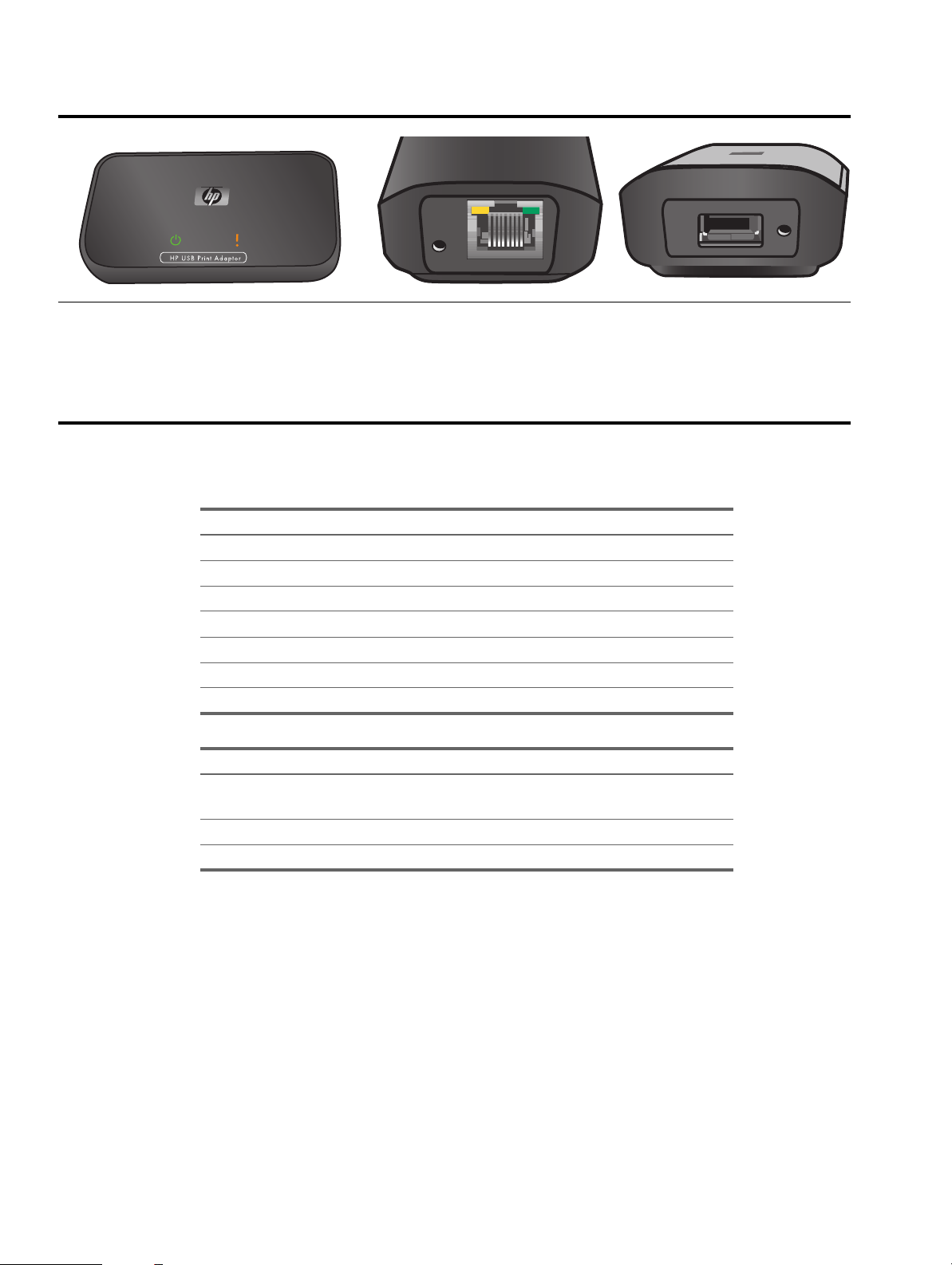
LED-Anzeigen und Anschlüsse für den Druckeradapter
12
1 LED-Anzeige zur Stromversorgung (Grün)
2 Achtung-LED (Gelb)
Die LED-Anzeigen haben folgende Bedeutung:
Ausschalten Aus Aus
Einschalten Ein Aus
Bereit Ein Aus
Datenübertragung Ein Aus
Keine USB-Verbindung Ein Blinkt
Keine Ethernet-Verbindung Ein Aus
Fehler Ein Ein
56
3
4
3 Buchse für Netzstecker
4 Ethernet-Anschluss
5 LED für Ethernet-Aktivität (gelb)
6 LED für Ethernet-Verbindung
(grün)
Stromversorgung Achtung
7
7 USB-Anschluss
8 Taste zum Zurücksetzen
8
Aktivität (gelb) Verbindung (grün)
Keine Netzwerkverbindung/
Kein Strom
Einschalten Aus Ein
Datenübertragung Blinkt Ein
Willkommen6
Aus Aus

2 Standardinstallation
Falls Sie die Kurzanleitung verlegt haben, können Sie den Netzwerk-Druckeradapter zunächst mit Hilfe der vorliegenden
Anweisungen einrichten.
Anschließen des Druckeradapters
1. Schalten Sie den HP Drucker aus.
2. Verbinden Sie den Druckeradapter über das USB-Kabel mit dem USB-Anschluss auf der RÜCKSEITE des
HP Druckers.
WICHTIG: Wenn der Drucker auf der Vorderseite ebenfalls über einen USB-Anschluss verfügt, schließen Sie
den Druckeradapter nicht an diesen an. Verwenden Sie den USB-Anschluss auf der Rückseite.
3. Schließen Sie das Ethernet-Kabel an den Druckeradapter und den Hub oder Router an.
Standardinstallation
4. Schließen Sie das Netzkabel an den Druckeradapter und die Stromversorgung an, und stellen Sie sicher, dass
die LED-Anzeige zur Stromversorgung aufleuchtet.
5. Schalten Sie den Drucker ein.
Installieren der Software für den Netzwerk-Druckeradapter
HINWEIS: Wählen Sie bei allen Dialogen, die von Ihrer Firewall-Software angezeigt werden, Immer zulassen aus.
1. Schließen Sie alle anderen Programme, insbesondere alle HP Software wie HP Solution Center oder HP Director.
2. Legen Sie die CD für den HP USB Netzwerk-Druckeradapter ein.
3. Klicken Sie zum Installieren der Software auf die Installationsschaltfläche.
4. Akzeptieren Sie den Lizenzvertrag.
5. Falls Sie den Druckeradapter noch nicht angeschlossen und den Drucker noch nicht eingeschaltet haben, tun Sie
dies jetzt.
6. Wählen Sie Ihren Netzwerk-Druckeradapter aus der Liste aus, und klicken Sie auf Weiter.
Die Dateien werden kopiert.
In einem neuen Fenster wird angezeigt, dass der Drucker gefunden wurde.
7. Klicken Sie auf Beenden, um die Installation abzuschließen.
TIPP: Lassen Sie das Kontrollkästchen „Beste Ergebnisse werden durch umfassenden Zugriff auf den Drucker
für alle Benutzer erzielt“ aktiviert. Ist dieses Kontrollkästchen deaktiviert, kann der Drucker nur von einem
Administrator neu gestartet werden, wenn er bei Papiermangel oder aus anderen Gründen angehalten
wurde.
Installieren der Druckersoftware und Anschließen des Druckers
Wenn die Druckersoftware bereits auf diesem Computer installiert ist, gehen Sie zu „Herstellen der Verbindung zum
Drucker über den Verbindungsmanager“.
Wenn Sie die Druckersoftware installieren müssen, befolgen Sie die nachstehenden Anweisungen.
7

Installieren der Druckersoftware.
Behalten Sie die Verbindung zwischen Drucker und USB Netzwerk-Druckeradapter bei.
1. Legen Sie die Druckersoftware-CD ein, oder starten Sie die Installation des heruntergeladenen Treibers.
2. Wenn Sie von der Software aufgefordert werden, das USB-Kabel anzuschließen, gehen Sie folgendermaßen vor:
a. Klicken Sie in der Taskleiste mit der rechten Maustaste auf das Symbol für den Verbindungsmanager.
b. Wählen Sie Verbinden aus.
Nach einigen Momenten ändert sich das Symbol und zeigt an, dass erfolgreich eine Verbindung hergestellt
wurde.
Herstellen der Verbindung zum Drucker über den Verbindungsmanager.
Wenn Sie die Druckersoftware bereits auf diesem Computer installiert haben, befolgen Sie die nachstehenden
Anweisungen.
1. Klicken Sie in der Taskleiste mit der rechten Maustaste auf das Symbol für den Verbindungsmanager.
2. Klicken Sie auf Verbinden.
Nach einigen Momenten ändert sich das Symbol und zeigt an, dass erfolgreich eine Verbindung hergestellt
wurde.
Standardinstallation8

3 Verwenden des USB Netzwerk-Druckeradapters
Bei den meisten alltäglichen Tätigkeiten verwenden Sie Ihren Drucker oder Ihr All-in-One-Gerät wie bisher. Hin und
wieder möchten Sie vielleicht den Verbindungsmanager oder die erweiterte Einrichtung verwenden.
Verwenden des Verbindungsmanagers
Mit Hilfe des Symbols für den Verbindungsmanager in der Taskleiste (in der rechten unteren Ecke des Bildschirms)
können Sie folgende Vorgänge ausführen:
• Den Status überprüfen.
• Den Drucker ändern.
• Auf die Druckwarteschlange zugreifen.
• Eine Verbindung herstellen oder trennen.
Symbole für den Verbindungsmanager
Der Verbindungsmanager weist mehrere Symbole auf, um den Status des Netzwerk-Druckeradapters anzugeben. Die
drei gebräuchlichsten sind nachstehend beschrieben.
Der Drucker oder das All-in-One-Gerät ist angeschlossen und betriebsbereit.
Der Netzwerk-Druckeradapter erkennt den Drucker bzw. das All-in-One-Gerät, diese sind jedoch
derzeit nicht verbunden. Für das Gerät wird automatisch eine Verbindung hergestellt, sobald ein
Druckauftrag gesendet wurde. Wenn Sie scannen oder die Speicherkartensteckplätze verwenden
möchten, müssen Sie manuell eine Verbindung für das Gerät herstellen.
S Um manuell eine neue Verbindung herzustellen, klicken Sie mit der rechten Maustaste auf das
Symbol, und wählen Sie Verbinden aus.
Der Netzwerk-Druckeradapter erkennt den Drucker nicht.
Überprüfen Sie, ob alle Kabel zwischen dem Adapter und dem Drucker angeschlossen sind, und
stellen Sie sicher, dass beide eingesteckt sind und mit Strom versorgt werden.
Druckauftrag abbrechen
Über die Option für die Druckwarteschlange können Sie einen Druckauftrag löschen oder unterbrechen. Falls Ihnen eine
Meldung angezeigt wird, dass der Druckauftrag fehlgeschlagen ist, sollten Sie den Druckauftrag abbrechen, um ihn aus
der Druckwarteschlange zu löschen.
1. Klicken Sie mit der rechten Maustaste auf das Symbol für den Verbindungs-Manager, und wählen Sie
Druckwarteschlange aus.
2. Klicken Sie im Druck-Manager mit der rechten Maustaste auf den Druckauftrag, und wählen Sie Abbrechen aus.
Ändern des Druckers
Wenn mehrere Drucker im Netzwerk einen USB Netzwerk-Druckeradapter verwenden, können Sie den Drucker ändern,
an den Ihr Computer angeschlossen ist.
1. Klicken Sie mit der rechten Maustaste auf das Symbol für den Verbindungsmanager, und wählen Sie Drucker
auswählen...
2. Wählen Sie einen anderen Drucker aus, und klicken Sie auf Auswählen.
Verbindungs-Manager neu starten
Wenn das Symbol in der Taskleiste nicht angezeigt wird, müssen Sie den Verbindungs-Manager neu starten.
S Wählen Sie Start --> Alle Programme --> HP USB Netzwerk-Druckeradapter --> Verbindungsmanager neu
starten aus.
Verwenden des USB
Netzwerk-Druckeradapters
Verwenden des Verbindungsmanagers
9

Verwenden der erweiterten Einrichtung
Auf dem Bildschirm für die erweiterte Einrichtung finden Sie Ihre IP- und MAC-Adressen. Dort können Sie bei Bedarf Ihre
IP-Adresse manuell ändern.
1 Wählen Sie Start --> Alle Programme --> HP USB Netzwerk-Druckeradapter --> Erweiterte Einrichtung aus.
Die IP- und MAC-Adressen aller Netzwerk-Druckeradapter in Ihrem Netzwerk werden angezeigt.
2 Wählen Sie den gewünschten Adapter aus, und klicken Sie auf Weiter.
Der Bildschirm Einstellung für die IP-Adresse wird angezeigt.
3 Wählen Sie eine der folgenden Methoden aus:
a. Wählen Sie IP-Adresse automatisch beziehen, wenn Sie in Ihrem Netzwerk einen DHCP-Server verwenden.
b. Klicken Sie auf Weiter.
ODER
a. Wenn Sie keinen DHCP-Server im Netzwerk verwenden, müssen Sie Folgende IP-Adresse verwenden
auswählen.
b. Akzeptieren Sie entweder die vorgeschlagene IP-Adresse, oder geben Sie eine neue ein.
Die IP-Subnetzmaske und das Standardgateway müssen Ihrem Netzwerk entsprechen und werden
automatisch eingetragen.
c. Klicken Sie auf Weiter.
3. Bestätigen Sie die IP-Einstellungen, und klicken Sie auf Anwenden.
• Klicken Sie auf „Zurück“, um zum vorherigen Bildschirm zu gelangen und dort die IP-Adresse zu ändern.
• Klicken Sie auf „Abbrechen“, um die Einrichtung ohne Änderungen zu verlassen.
Verwenden des USB Netzwerk-Druckeradapters10

4 Problembehebung
Netzwerk-Druckeradapter bei Installation nicht erkannt.
Ursache
Entweder der Drucker oder der Netzwerk-Druckeradapter wird nicht mit Strom versorgt, oder ein Kabel ist nicht
angeschlossen.
Lösung
Überprüfen Sie die Netzkabel sowie die Kabel zwischen den Geräten und dem Netzwerk.
Ursache
In einem Unternehmen ist unter Umständen die Firewall so konfiguriert, dass kein Zugriff möglich ist und keine
Meldungen ausgegeben werden.
Lösung
Wenden Sie sich an die IT-Abteilung und bitten dort um Zugriff auf den Netzwerk-Druckeradapter.
Ursache
Ihr Netzwerk-Druckeradapter befindet sich in einem anderen Subnetz.
Lösung
Der Netzwerk-Druckeradapter muss sich im selben Subnetz wie Ihr Computer befinden. Verschieben Sie den NetzwerkDruckeradapter.
Das Drucken ist über einen Großteil der Softwareanwendungen möglich, die HP Software (HP Director oder HP Solution Center) funktioniert jedoch nicht. (Scannen oder Lesen von Speicherkarten nicht möglich.)
Ursache
In der HP Software wurde die falsche Druckerinstanz ausgewählt.
Lösung
Wenn Sie den Drucker bereits auf diesem Computer installiert hatten, wurde bei der Installation der Software für den
Netzwerk-Druckeradapter eine zweite Instanz des Druckers erstellt. Es sind jetzt beispielsweise der HP Deskjet 5940 und
der HP Deskjet 5940 (Kopie 1) vorhanden. Vergewissern Sie sich, dass in der HP Software die neue Version des
Druckers ausgewählt ist. Anweisungen zur Auswahl des Druckers finden Sie in der Online-Hilfe für HP Director oder im
HP Solution Center.
Ursache
Es handelt sich hierbei um ein bekanntes Problem bei einer Reihe von älteren HP Treibern für All-in-One-Geräte.
Lösung
Falls keine Probleme beim Drucken auftreten, wird empfohlen, zum Scannen und Lesen von Speicherkarten Windows
oder andere Anwendungen zu verwenden.
1. Wählen Sie Arbeitsplatz aus.
Unter Name werden der Scanner und die Speicherkartensteckplätze aufgelistet, sofern Ihr Gerät über diese
verfügt.
Wenn Sie beispielsweise über einen HP Officejet 7310 verfügen, werden folgende Geräte aufgelistet:
7310 Memory (E:) Wechseldatenträger
HP Officejet 7300 Serie... Bildscanner
Bei einigen Druckern wird der Speicherkartensteckplatz einfach „Wechseldatenträger“ genannt.
2. Doppelklicken Sie auf den Namen des Gerätespeichers, z.B. 7310 Memory, um Zugriff auf die Bilder auf der
Speicherkarte zu erhalten.
Die Bilder werden wie für ein Festplattenlaufwerk angezeigt.
3. Wenn Sie mit Hilfe der Windows-Anwendungen scannen möchten, klicken Sie mit der rechten Maustaste auf den
Namen neben „Bildscanner“ (z.B. HP Officejet 7300 Serie...), und wählen Sie Scannen aus.
Problembehebung
11

Die Installation ist abgeschlossen, jedoch ist das Drucken weiterhin nicht möglich.
Ursache
Zwischen dem Netzwerk-Druckeradapter und dem Netzwerk wurde keine Verbindung hergestellt.
Lösung
Überprüfen Sie das Symbol für den Druckeradapter in der Taskleiste. Wenn das Symbol kein grünes Häkchen aufweist,
wurde die Verbindung getrennt.
1 Klicken Sie in der Taskleiste mit der rechten Maustaste auf das Symbol für den Netzwerk-Druckeradapter.
2 Wählen Sie Verbinden aus.
Falls das Problem nach etwa einer Minute nicht behoben ist, beenden Sie den Verbindungsmanager und starten ihn neu.
1. Klicken Sie in der Taskleiste mit der rechten Maustaste auf das Symbol für den Druckeradapter.
2. Wählen Sie Beenden aus.
3. Wählen Sie Start --> Alle Programme --> HP USB Netzwerk-Druckeradapter --> Verbindungsmanager neu
starten aus.
Ursache
Die Drucker-Software ist veraltet oder wurde nicht vollständig installiert.
Lösung
1. Vergewissern Sie sich, dass Sie über das USB-Kabel drucken können.
2. Laden Sie den aktuellen Druckertreiber von der Website www.hp.com/support herunter, und installieren Sie alle
Komponenten.
Bei Verwendung der Option „Erweiterte Einrichtung“ wird mein Netzwerk-Druckeradapter nicht in der Liste angezeigt.
Ursache
Sie verfügen über ein authentifiziertes Netzwerk in einer Unternehmensumgebung.
Lösung
Das Produkt wurde für kleine Netzwerkumgebungen entwickelt, in denen Sie sämtliche Einstellungen vornehmen
können.
Falls Sie über ein solches kleines Netzwerk verfügen, überprüfen Sie, ob Sie alle Einstellungen richtig vorgenommen
haben.
Problembehebung12

5 Technische Informationen
In diesem Kapitel finden Sie technische Hinweise, rechtliche Bestimmungen sowie Informationen zum Umweltschutz für
den USB Netzwerk-Druckeradapter.
Spezifikationen
Allgemein
• Ethernet
• Druckeradapter: USB 2.0
Stromverbrauch
3,3V bei 550mA
Umgebungstemperatur
• Für den Betrieb: 0 °C bis 40 °C
• Lagertemperatur: -20 °C bis 70 °C
• Luftfeuchtigkeit (bei Betrieb): 10 bis 85 % RL
• Luftfeuchtigkeit (bei Lagerung): 5 bis 90 % RL
Programm für ökologische Verantwortung
Dieser Abschnitt enthält Informationen zu Umweltschutz, Ozonerzeugung, Energieverbrauch, Papierverbrauch,
Kunststoffen, Materialsicherheitsdatenblättern und Recyclingprogrammen.
Dieser Abschnitt enthält Informationen zu Umweltschutzstandards.
Umweltschutz
Hewlett-Packard ist bestrebt, qualitativ hochwertige und umweltfreundliche Produkte anzubieten. Dieses Produkt verfügt
über mehrere Eigenschaften, die sicherstellen, dass die Auswirkungen des Gebrauchs auf die Umwelt möglichst gering
sind.
Weitere Informationen finden Sie auf der HP Umweltschutz-Website unter:
www.hp.com/hpinfo/globalcitizenship/environment/index.html
Kunststoffe
Kunststoffteile mit einer Masse von mehr als 25 Gramm werden gemäß internationalem Standard markiert, um nach
dem Gebrauch des Produkts eine Identifizierung der Kunststoffe zu Recyclingzwecken zu erleichtern.
Materialsicherheitsdatenblätter
Materialsicherheitsdatenblätter (MSDSs) sind auf der HP Website erhältlich unter:
www.hp.com/go/msds
Kunden ohne Internetanschluss können sich an ihr örtliches HP Customer Care Center wenden.
Hardware-Recyclingprogramm
HP bietet in vielen Ländern/Regionen eine ständig steigende Anzahl von Produktrücknahme- und Recycling-Programmen
an und kooperiert zudem mit einigen der größten Elektronik-Recycling-Zentren in aller Welt. HP führt außerdem einige
seiner beliebtesten Produkte einer Generalüberholung und einem anschließenden Wiederverkauf zu und bemüht sich
auch in dieser Form um einen schonenden Umgang mit Ressourcen.
Informationen zum Recycling von HP Produkten finden Sie unter: www.hp.com/recycle.
Rufen Sie für Unterstützung 1-800-HP-INVENT an (nur in Nordamerika), oder besuchen Sie die Kundendienst-Website
unter www.hp.com/support.
Technische Informationen
Spezifikationen
13

Beschränkte Garantie – Erklärung
HP Produkt Dauer der beschränkten Gewährleistung
Zubehör Ein (1) Jahr
Software Ein (1) Jahr
A. Umfang der beschränkten Gewährleistung
1. Hewlett-Packard (HP) gewährleistet dem Endkunden, dass die oben genannten HP Produkte während des oben genannten
Gewährleistungszeitraums frei von Material- und Verarbeitungsfehlern sind. Der Gewährleistungszeitraum beginnt mit dem
Kaufdatum.
2. Bei Softwareprodukten gilt die beschränkte HP Gewährleistung ausschließlich für die fehlerhafte Ausführung von
Programmanweisungen. HP gewährleistet weder den unterbrechungs- noch den fehlerfreien Betrieb eines Produkts.
3. Die beschränkte Gewährleistung von HP gilt nur für Mängel, die sich bei normaler Benutzung des Produkts ergeben, und
erstreckt sich nicht auf Fehler, die durch Folgendes verursacht wurden:
a. Unsachgemäße Wartung oder Abänderung des Produkts;
b. Software, Druckmedien, Ersatzteile oder Verbrauchsmaterial, die nicht von HP geliefert oder unterstützt werden;
c. Betrieb des Produkts, der nicht den technischen Daten entspricht;
d. Unberechtigte Abänderung oder falsche Verwendung.
4. Bei HP Druckern hat die Verwendung einer nicht von HP hergestellten Tintenpatrone oder einer nachgefüllten Tintenpatrone
weder Auswirkungen auf die Gewährleistung gegenüber dem Kunden noch auf andere HP Support-Vereinbarungen mit dem
Kunden. Sollte der Druckerfehler oder -schaden jedoch direkt auf die Verwendung einer nicht von HP gefertigten oder einer
nachgefüllten Tintenpatrone zurückzuführen sein, stellt HP dem Endkunden die zur Reparatur des betreffenden Schadens
angefallene Arbeitszeit sowie die erforderlichen Ersatzteile in Rechnung. Hierbei werden die üblichen Gebührensätze
erhoben.
5. Wenn HP während des jeweils zutreffenden Gewährleistungszeitraums von einem Schaden an einem unter die
Gewährleistung von HP fallenden Produkt in Kenntnis gesetzt wird, wird das betreffende Produkt nach Wahl von HP
entweder repariert oder ersetzt.
6. Sollte HP nicht in der Lage sein, ein fehlerhaftes, unter die Gewährleistung fallendes Produkt zu reparieren oder zu ersetzen,
erstattet HP innerhalb eines angemessenen Zeitraums nach Benachrichtigung über den Schaden den vom Endkunden
bezahlten Kaufpreis für das Produkt zurück.
7. HP ist erst dann verpflichtet, das mangelhafte Produkt zu reparieren, zu ersetzen oder den Kaufpreis zurückzuerstatten,
wenn der Endkunde dieses an HP zurückgesandt hat.
8. Ersatzprodukte können entweder neu oder neuwertig sein, solange sie über mindestens denselben Funktionsumfang
verfügen wie das zu ersetzende Produkt.
9. HP Produkte können aufgearbeitete Teile, Komponenten oder Materialien enthalten, die in der Leistung neuen Teilen
entsprechen.
10. Die Erklärung zur beschränkten Gewährleistung von HP gilt in jedem Land, in dem die aufgeführten Produkte von HP
vertrieben werden. Weitergehende auf der Gewährleistung beruhende Dienstleistungen (z.B. Vor-Ort-Service) können mit
jeder autorisierten HP Serviceeinrichtung in den Ländern vereinbart werden, in denen das Produkt durch HP oder einen
autorisierten Importeur vertrieben wird.
B. Einschränkungen der Gewährleistung
WEDER HP NOCH DESSEN ZULIEFERER ÜBERNEHMEN ÜBER DAS NACH GELTENDEM RECHT ZULÄSSIGE
AUSMASS HINAUS ANDERE AUSDRÜCKLICHE ODER STILLSCHWEIGENDE GEWÄHRLEISTUNGEN ODER
ZUSICHERUNGEN HINSICHTLICH DER MARKTGÄNGIGKEIT, ZUFRIEDEN STELLENDEN QUALITÄT UND EIGNUNG
FÜR EINEN BESTIMMTEN ZWECK.
C. Haftungsbeschränkung
1. Sofern durch die geltende Gesetzgebung keine anderen Bestimmungen festgelegt sind, stehen dem Endkunden über die in
dieser Gewährleistungsvereinbarung genannten Leistungen hinaus keine weiteren Ansprüche zu.
2. IN DEM NACH GELTENDEM RECHT ZULÄSSIGEN MASS UND MIT AUSNAHME DER IN DIESER GEWÄHRLEISTUNGSVEREINBARUNG AUSDRÜCKLICH ANGEGEBENEN VERPFLICHTUNGEN SIND WEDER HP NOCH DESSEN
ZULIEFERER ERSATZPFLICHTIG FÜR DIREKTE, INDIREKTE, BESONDERE, ZUFÄLLIGE ODER FOLGESCHÄDEN,
UNABHÄNGIG DAVON, OB DIESE AUF DER GRUNDLAGE VON VERTRÄGEN, UNERLAUBTEN HANDLUNGEN ODER
ANDEREN RECHTSTHEORIEN GELTEND GEMACHT WERDEN UND OB HP ODER DESSEN ZULIEFERER VON DER
MÖGLICHKEIT EINES SOLCHEN SCHADENS UNTERRICHTET WORDEN SIND.
D. Geltendes Recht
1. Diese Gewährleistungsvereinbarung stattet den Endkunden mit bestimmten Rechten aus. Der Endkunde hat unter
Umständen noch weitere Rechte, die in den Vereinigten Staaten von Bundesstaat zu Bundesstaat, in Kanada von Provinz zu
Provinz, und allgemein von Land zu Land verschieden sein können.
2. Soweit diese Gewährleistungsvereinbarung nicht dem geltenden Recht entspricht, soll sie als dahingehend abgeändert
gelten, dass die hierin enthaltenen Bestimmungen dem geltenden Recht entsprechen. Unter dem geltenden Recht treffen
bestimmte Erklärungen und Einschränkungen dieser Gewährleistungsvereinbarung möglicherweise nicht auf den Endkunden
zu. In einigen US-Bundesstaaten und in einigen anderen Ländern (sowie in einigen kanadischen Provinzen):
a. werden die Rechte des Verbrauchers nicht durch die Erklärungen und Einschränkungen dieser
Gewährleistungsvereinbarung beschränkt (z.B. in Großbritannien);
b. ist ein Hersteller nicht berechtigt, solche Erklärungen und Einschränkungen durchzusetzen;
c. verfügt ein Endkunde über weitere Gewährleistungsansprüche; insbesondere kann die Dauer stillschweigender
Gewährleistungen durch das geltende Recht geregelt sein und darf vom Hersteller nicht eingeschränkt werden, oder eine
zeitliche Einschränkung der stillschweigenden Gewährleistung ist zulässig.
3. Möglicherweise besitzen Sie auf der Grundlage des Kaufvertrags gegenüber dem Verkäufer zusätzliche gesetzliche Rechte.
Diese Rechte gelten unabhängig von dieser Garantieerklärung.
4. DURCH DIESE GEWÄHRLEISTUNGSVEREINBARUNG WERDEN DIE ANSPRÜCHE DES ENDKUNDEN, DIE DURCH
DAS IN DIESEN LÄNDERN GELTENDE RECHT IM ZUSAMMENHANG MIT DEM KAUF VON HP PRODUKTEN GEWÄHRT
WERDEN, NUR IM GESETZLICH ZULÄSSIGEN RAHMEN AUSGESCHLOSSEN, EINGESCHRÄNKT ODER GEÄNDERT.
DIE BEDINGUNGEN DIESER GEWÄHRLEISTUNGSVEREINBARUNG GELTEN ZUSÄTZLICH ZU DEN GESETZLICHEN
ENDKUNDENRECHTEN.
Sehr geehrter Kunde,
Als Anlage finden Sie die Namen und Adressen der jeweiligen HP Gesellschaft, die in Ihrem Land die HP Herstellergarantie
gewähren.
Über die Herstellergarantie hinaus haben Sie gegebenenfalls Mängelansprüche gegenüber Ihrem Verkäufer aus dem
Kaufvertrag, die durch diese Garantie nicht eingeschränkt werden.
Deutschland: Hewlett-Packard GmbH, Herrenberger Straße 140, D-71034 Böblingen
Luxemburg: Hewlett-Packard Luxembourg SCA, 7a, rue Robert Stümper, L-2557 Luxembourg-Gasperich
Österreich: Hewlett-Packard Ges.m.b.H., Lieblgasse 1, A-1222 Wien
HP Herstellergarantie
Technische Informationen14

FCC-Erklärung
Die United States Federal Communications Commission (in 47 CFR 15.105) hat festgelegt, dass der folgende Hinweis
an die Benutzer dieses Produkts ergehen soll:
Das Gerät wurde getestet, und es wurde festgestellt, dass es die Grenzwerte für digitale Geräte der Klasse B (Class B),
gemäß Teil 15 der FCC-Richtlinien (FCC Rules), einhält. Diese Grenzwerte dienen dazu, ausreichenden Schutz gegen
schädliche Störungen in Wohngegenden zu bieten. Diese Gerät erzeugt, verwendet und strahlt Funkstrahlung aus und
kann schädliche Störungen in Bezug auf Funkübertragung verursachen, wenn es nicht gemäß den Anweisungen in der
Anleitung installiert und verwendet wird. Jedoch gibt es keine Garantie dafür, dass keinerlei Störungen bei einer
bestimmten Aufstellung auftreten. Wenn dieses Gerät schädliche Störungen für den Radio- oder Fernsehempfang
verursacht, die dadurch festgestellt werden können, indem man das Gerät ein- und ausschaltet, können diese durch eine
der folgenden Maßnahmen eventuell behoben werden:
• Richten Sie die Antenne neu aus.
• Vergrößern Sie den Abstand zwischen dem Gerät und dem Empfänger.
• Schließen Sie das Gerät an eine andere Steckdose als an die, an der der Empfänger angeschlossen ist.
• Fragen Sie Ihren Händler oder einen erfahrenen Radio-/TV-Techniker um Hilfe.
Dieses Gerät entspricht Teil 15 der FCC-Richtlinien. Der Betrieb unterliegt den folgenden zwei Bedingungen: (1) Das
Gerät darf keine schädlichen Interferenzen verursachen, und (2) das Gerät muss eingehende Interferenzen akzeptieren,
auch wenn diese unerwünschte Betriebsvorgänge nach sich ziehen.
Weitere Informationen erhalten Sie von:
Manager of Corporate Product Regulations
Hewlett-Packard Company
3000 Hanover Street
Palo Alto, Ca 94304
(650) 857-1501
Technische Informationen
FCC-Erklärung
15

Rechtlicher Hinweis für die Europäische Union
Produkte mit einem CE-Etikett erfüllen folgende EU-Richtlinien:
• Richtlinie für Niedrigspannung (73/23/EWG)
• Die Einhaltung der EWC-Richtlinie 89/336/EWG ist nur dann gegeben, wenn dieses Produkt mit dem korrekten
und mit CE-Etikett versehenen Stromadapter von HP verwendet wird. Sollte es sich bei diesem Gerät um ein
telekommunikationsfähiges Produkt handeln, wurde es zudem im Hinblick auf die folgende EU-Richtlinie
überprüft:
• R & TTE-Richtlinie (1999/5/EC)
Die Einhaltung dieser Richtlinie weist auf Konformität mit harmonisierten europäischen Standards (europäischen
Normen) hin, die in der von HP zu diesem Gerät oder dieser Produktfamilie herausgegebenen EU-Konformitätserklärung
niedergelegt sind. Werden diese Standards vom Produkt eingehalten, ist dies durch das Vorhandensein des folgenden
Etiketts auf dem Gerät angezeigt.
Hinweis für Benutzer in Korea
Hinweis für Benutzer in Japan
Technische Informationen16

Konformitätserklärung
Supplier's Name: Hewlett-Packard Company
Supplier's Address:
declares, that the product
Product Name and Model: HP USB Network Print Adapter, Q6275A
Regulatory Model Number:
Product Options: All
conforms to the following Product Specifications and Regulations:
EMC: Class B
EN55024: 1998+A1:2001+A2:2003
EN 55022:1998 + A1:2000 + A2:2003
EN 61000-3-2:2000 + A2:2005
EN 61000-3-3:1995 + A1:2001
FCC CFR 47 Part 15
Safety:
EN 60950-1:2001
DECLARATION OF CONFORMITY
according to ISO/IEC 17050-1 and EN 17050-1
DoC #: SDCAB-0706-1
8000 Foothills Blvd. Roseville, CA
1)
SDCAB-0706
This device complies with part 15 of the FCC Rules. Operation is subject to the following two conditions: (1) This device
may not cause harmful interference, and (2) this device must accept any interference received, including interference that
may cause undesired operation.
The product herewith complies with the requirements of the Low Voltage Directive 2006/95/EC, the EMC Directive
2004/108/EC and carries the CE-marking accordingly.
Additional Information:
1) This product is assigned a Regulatory Model Number which stays with the regulatory aspects of the design. The
Regulatory Model Number is the main product identifier in the regulatory documentation and test reports, this number
should not be confused with the marketing name or the product numbers.
Roseville May 14,
2007 Steve Ortmann, Manager
IPG Connectivity
Local contact for regulatory topics only:
EMEA: Hewlett-Packard GmbH, HQ-TRE, Herrenberger Strasse 140, 71034 Boeblingen, Germany www.hp.com/go/certificates
U.S.: Hewlett –Packard, 3000 Hanover St., Palo Alto 94304, U.S.A. 650-857-1501
Technische Informationen
Konformitätserklärung
17

Technische Informationen18
